ไม่ต้องสงสัยเลยว่า Apple AirPods และ AirPods Pro เป็นหนึ่งในหูฟังเอียร์บัดไร้สายที่แท้จริงที่ดีที่สุดในตลาด คุณภาพเสียงที่ยอดเยี่ยม การเชื่อมต่อทันที และการผสานรวมที่ราบรื่นในระบบนิเวศของ Apple ทำให้หูฟังเหล่านี้กลายเป็นหูฟังเอียร์บัดสำหรับผู้ใช้ Apple ส่วนใหญ่ อย่างไรก็ตาม เช่นเดียวกับเทคโนโลยีอื่นๆ AirPods ก็สามารถประสบปัญหาเช่นเคสไม่ชาร์จได้ และการรีเซ็ต AirPods เป็นวิธีแรกในการแก้ไขปัญหาใดๆ กับ AirPods เสมอ อ่านต่อเพื่อเรียนรู้วิธีรีเซ็ต AirPods และ AirPods Pro ไม่ว่าจะมีหรือไม่มี iPhone
สารบัญ
วิธีรีเซ็ต AirPod และ AirPods Pro โดยใช้ iPhone หรือ iPad
วิธีที่รวดเร็วในการแยกแยะปัญหาการเชื่อมต่อหรือเสียงบน AirPods ของคุณคือการรีเซ็ต วิธีรีเซ็ต AirPods ผ่าน iPhone มีดังนี้
1. ใส่ AirPods ทั้งสองของคุณลงในกล่องชาร์จ ปิดฝา แล้วรอ 30 วินาที
2. เปิดฝาเคส AirPods เพื่อเชื่อมต่อ AirPods กับ iPhone หรือ iPad ของคุณ
3. นำ AirPods ออกจากกล่องชาร์จแล้วสวมใส่
4. ตอนนี้ เปิดการตั้งค่า “บลูทูธ” บน iPhone หรือ iPad ของคุณ

5. ค้นหา AirPods ของคุณในรายการอุปกรณ์ที่เชื่อมต่อ แล้วแตะปุ่ม “i” ตรงชื่อ AirPods ของคุณ
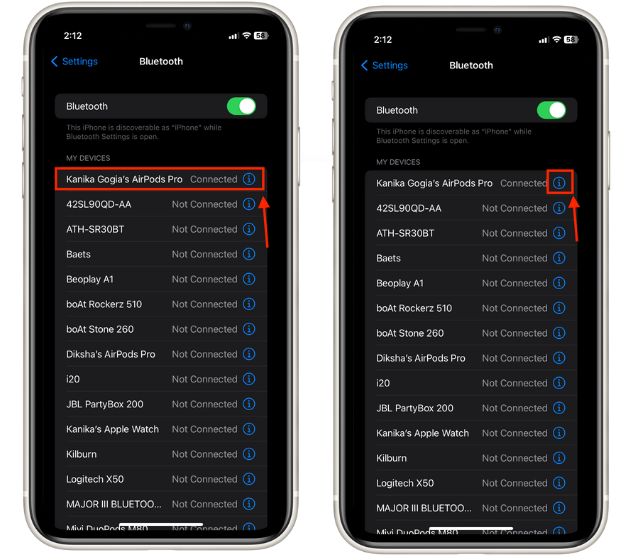
6. ตอนนี้ เลื่อนลงมาจนกว่าคุณจะพบตัวเลือก “ลืมอุปกรณ์นี้” แล้วแตะที่อุปกรณ์นั้น
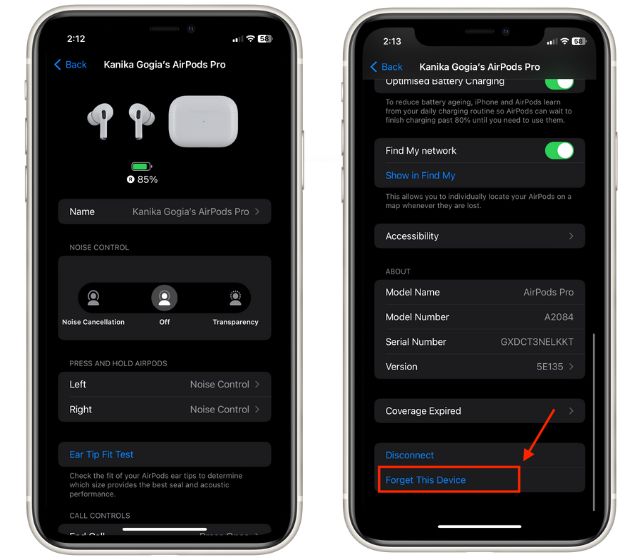
7. จากนั้นใส่ AirPods ลงในกล่องชาร์จและเปิดฝาไว้
8. กดปุ่ม “ตั้งค่า” ที่ด้านหลังของกล่องชาร์จค้างไว้จนกว่าไฟสถานะจะเปลี่ยนจากสีเหลืองเป็นสีขาว
 เอื้อเฟื้อรูปภาพ: Apple
เอื้อเฟื้อรูปภาพ: Apple
และนั่นก็คือ AirPods ของคุณรีเซ็ตสำเร็จแล้ว ตอนนี้คุณสามารถวาง AirPods ใกล้กับอุปกรณ์ Apple และเริ่มกระบวนการตั้งค่าได้แล้ว
วิธีรีเซ็ต AirPods และ AirPods Pro เป็นค่าเริ่มต้นจากโรงงานโดยไม่ใช้ iPhone
ไม่มี iPhone หรือ iPad แต่ต้องการรีเซ็ต AirPods ไม่ต้องกังวล เพราะเรามีคุณครอบคลุม ต่อไปนี้เป็นวิธีรีเซ็ต AirPods เป็นค่าเริ่มต้นจากโรงงานโดยไม่ต้องใช้ iPhone หรือ iPad
1. ใส่ AirPods ทั้งสองเข้าไปในกล่องชาร์จแล้วเปิดฝา
2. ตอนนี้ กดปุ่ม “ตั้งค่า” ที่ด้านหลังของกล่องชาร์จค้างไว้จนกว่าไฟสถานะจะเปลี่ยนจากสีเหลืองเป็นสีขาว
 รูปภาพ มารยาท: Apple
รูปภาพ มารยาท: Apple
3. ปิดฝา ตอนนี้คุณได้พัก AirPods หรือ AirPods Pro ของคุณจากโรงงานเรียบร้อยแล้ว
วิธีรีเซ็ต Apple AirPods Max ของคุณเป็นค่าเริ่มต้นจากโรงงาน
1. ตรวจสอบให้แน่ใจว่า AirPods Max ของคุณมีแบตเตอรี่เพียงพอ หากคุณไม่แน่ใจว่ามันทำงานอย่างไร โปรดอ่านบทความของเราเกี่ยวกับวิธีตรวจสอบระดับแบตเตอรี่ของ AirPods
2. ตอนนี้ กดปุ่ม “Digital Crown” และ “Noise Control” ค้างไว้พร้อมกันประมาณ 15 วินาที
 เอื้อเฟื้อรูปภาพ: Apple
เอื้อเฟื้อรูปภาพ: Apple
3. รอจนกระทั่งไฟ LED กะพริบเป็นสีเหลือง จากนั้นเป็นสีขาว AirPods Max ของคุณได้รับการรีเซ็ตแล้ว และตอนนี้คุณสามารถเชื่อมต่อ AirPods Max กับอุปกรณ์ Apple iPhone หรือ Mac ของคุณได้แล้ว
วิธีลบ Apple ID ออกจาก Apple AirPods ของคุณ
ดังนั้น หากคุณซื้อ AirPods มือสองหรือตัดสินใจขาย AirPods ของคุณ ในทั้งสองกรณี คุณควรอย่าลืมลบออก จาก Apple ID ที่เกี่ยวข้อง วิธีลบ Apple ID ออกจาก AirPods มีดังนี้
1. เปิดแอป Find My แล้วย้ายไปที่แท็บ “อุปกรณ์” ที่ด้านล่างของหน้าจอ

2. คุณจะพบ AirPods ของคุณอยู่ที่นี่ ที่นี่ ให้ปัดชื่อ AirPods ไปทางซ้ายแล้วแตะปุ่ม “ลบ”
3. ตอนนี้ แตะปุ่ม “ลบ”
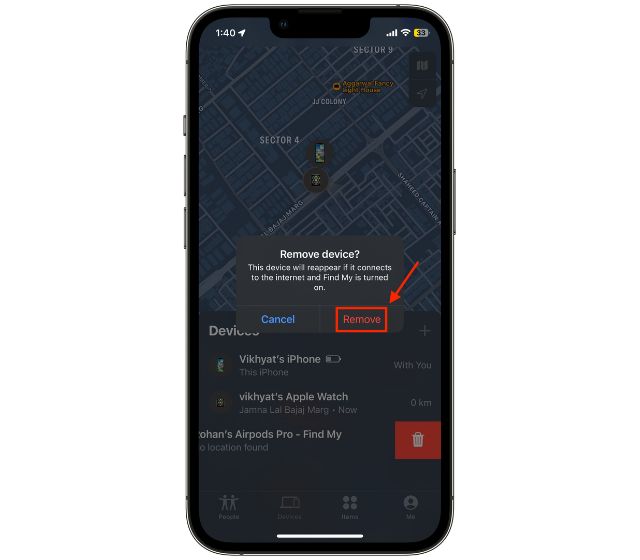
4. จากนั้นป้อนรหัสผ่าน Apple ID แล้วแตะ “ตกลง” ที่มุมขวาบนของหน้าจอ
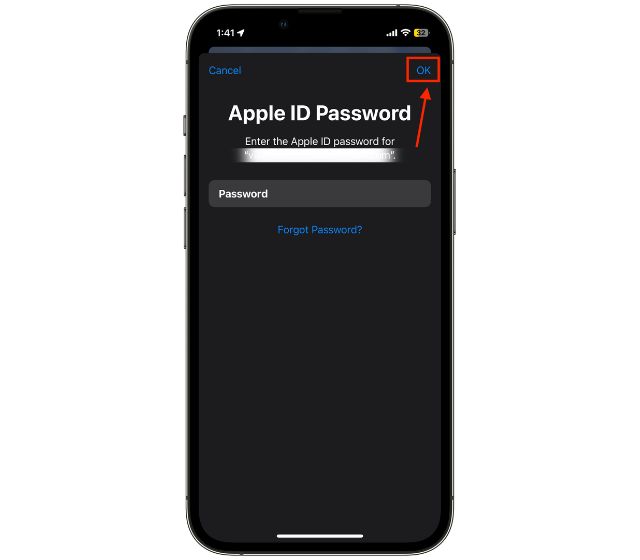
นี่คือวิธีที่คุณสามารถลบ Apple ID ออกจาก AirPods แล้วรีเซ็ตโดยทำตามขั้นตอนที่กล่าวถึงข้างต้น
คำถามที่พบบ่อย
เหตุใดฉันจึงรีเซ็ต AirPods ไม่ได้
AirPods ต้องมีแบตเตอรี่เพียงพอจึงจะรีเซ็ตได้ เนื่องจากการรีเซ็ต AirPods ใช้พลังงานแบตเตอรี่เพียงเล็กน้อย ดังนั้นอย่าลืมชาร์จ AirPods ของคุณสักสองสามนาทีก่อนที่จะรีเซ็ต
ฉันติดตาม AirPod ของฉันได้ไหม
คุณสามารถใช้แอพค้นหาของฉันเพื่อติดตาม AirPods ที่ลงชื่อเข้าใช้ด้วย Apple ID เดียวกัน
จะลบเจ้าของคนก่อนออกจาก AirPods ได้อย่างไร
เปิดแอป Find My-> ไปที่แท็บ”อุปกรณ์”-> เลือก AirPods-> ปัดไปทางขวา-> แตะ”ปุ่ม ลบ“-> แตะ”ลบ“ในหน้าต่างป๊อปอัป
แสดงความคิดเห็น
มีตัวเลือกการออกแบบที่น่าสงสัยบางอย่างใน Redfall ซึ่งเป็นสูตรที่ผสมกันของ Arkane อันเลื่องชื่อ ฉันชอบเกมที่สร้างโดย Arkane Studios โดย Dishonored กลายเป็นชื่อที่ฉันกลับมาดูเป็นระยะๆ สำหรับรูปแบบการเล่นที่ไม่เหมือนใคร และ […]
จอมอนิเตอร์ BenQ PD2706UA อยู่ที่นี่แล้ว และมาพร้อมกับเสียงระฆังและเสียงหวีดร้องที่ผู้ใช้ด้านประสิทธิภาพการทำงานจะชื่นชอบ ความละเอียด 4K, สีที่ปรับเทียบมาจากโรงงาน, แผงขนาด 27 นิ้ว, ขาตั้งที่ออกแบบตามหลักสรีรศาสตร์ที่สามารถปรับเปลี่ยนได้ง่าย และอื่นๆ อีกมากมาย มี […] มากมาย
Minecraft Legends เป็นเกมที่กระตุ้นความสนใจของฉันในการเปิดเผยครั้งแรกเมื่อปีที่แล้ว แต่ฉันจะยอมรับว่าฉันไม่ได้ติดตามเกมอย่างจริงจังจนกว่าเราจะเข้าใกล้การเปิดตัวอย่างเป็นทางการ ท้ายที่สุดแล้ว ที่รัก […]

